Elemzési nézetek adathalmazának tervezése
Azure DevOps Services | Azure DevOps Server 2022 – Azure DevOps Server 2019
Minden Elemzési nézet definiál egy adathalmazt a Power BI-ban. Az adathalmazok a vizualizációk létrehozásához használt táblák és tulajdonságok. Az Azure DevOpshoz készült Power BI-adatösszekötő által létrehozott adathalmazok a következő jellemzőkkel rendelkeznek:
- Az Analyticsből elérhető entitások és kapcsolódó mezők egyetlen táblába vannak összeolvasztva (denormalizálva). A "Created By" felhasználónév például sztringként (felhasználónévként) modellezhető a felhasználói azonosító helyett. Ez szükségtelenné teszi a táblák közötti kapcsolatok létrehozását a jelentések létrehozásához.
- Az előzményadatok pillanatképekként lesznek modellezve minden egyes időszakban, így a trendi jelentéskészítés egyszerű.
A Power BI-ról és az adatkészletekről további információt a Power BI – a Power BI szolgáltatás alapfogalmai című témakörben talál.
Az Analytics OData-végpont összesimítása
Az Analytics OData-végpontja az Analytics-adatok normalizált ábrázolását biztosítja. Az adatok normalizálása elsősorban az adatok , például a munkaelemek és a kapcsolódó címkék között fennálló "több-a-többhöz" kapcsolatok jelentésének támogatására szolgál.
A Power BI adatösszekötő egyetlen táblaként jeleníti meg ezeket az adatokat, így az Analytics-adatmodellben látható kapcsolatokat nem kell újra létrehozni a Power BI-ban. Ez az ábrázolás lehetővé teszi, hogy azonnal szűrjön összetett mezőkre, például munkaelemcímkékre.
A folyamat jelentősen leegyszerűsíti a jelentések üzembe és futtatását. Az Analytics OData-végponton keresztül elérhető mezők közül azonban nem minden érhető el elemzési nézetben.
Kiválasztható mezők az Analytics-nézetekben
Az Elemzés nézetben kiválasztható mezők megfelelnek a normál munkakövetési mezőknek és az Analytics-adattár mezőinek.
Munkakövetési mezők
Elemzési nézetben az összes munkakövetési mezőt kiválaszthatja, kivéve a következő mezőket:
- Azon mezők, amelyek nem részei annak a projektnek , amelyben a nézet létre lett hozva
- Hosszú szövegmezők, például Leírás, Előzmények és más, HTML-adattípusú mezők
- Munkaelem-hivatkozásszámmezők, például ExternalLinkCount, HyperLinkCount, AttachedFileCount, RelatedLinkCount
- Bizonyos REST API-mezők( például vízjel) törlődnek
- Több-a-többhöz kapcsolattal rendelkező mezők, például csapat, táblaoszlop, táblanév
Fontos
Az identitás- vagy személynévmezők, például a Létrehozott, a Hozzárendelt stb. mezők kijelölhetők, de a munkaelemek szűréséhez jelenleg nem választhatja ki ezeket a mezőket mezőfeltételként.
Az egyes munkaelem-követési mezők leírását az Azure Boards Entitások és tulajdonságok hivatkozásában talál.
Elemzési adattár mezői
Elemzési nézetben a következő Elemzés-alapú mezőket választhatja ki:
| Mező | Leírás |
|---|---|
| Ciklusidő | Ideje, hogy egy munkaelem a "Folyamatban" állapotkategóriáról a "Kész" állapotkategóriára váltson. |
| Dátum (automatikusan belefoglalva az előzményekbe) | Támogatja a szűrt munkaelemek napi, heti vagy havi előzményeinek megtekintését. |
| Aktuális (automatikusan szerepel az előzményekben) | Támogatja az adatok szűrését a szűrt munkaelemek legfrissebb pillanatképének megtekintéséhez Trueaz érték beállításával. |
| Átfutási idő | Ideje, hogy egy munkaelem a "Javasolt" állapotkategóriáról a "Kész" állapotkategóriára váltson. |
| Szülőmunkaelem azonosítója | A munkaelem szülőjének munkaelem-azonosítója. |
| Projekt neve | Egyenértékű a projektmezővel. |
| Változat | Egy munkaelem előzményváltozatához rendelt szám. |
| Címkék | Pontosvesszőkkel tagolt címkék listája. |
| WorkItemRevisionSK | A kapcsolódó entitásokhoz való csatlakozáshoz használt, a munkaelem-változathoz tartozó egyedi Analytics-kulcs. |
Az állapotkategóriákról további információt a Munkafolyamat állapota és az állapotkategóriák című témakörben talál. Az Analytics adatmodellel kapcsolatos részletesebb információkért lásd az Analytics adatmodellje című témakört.
Az Elemzésen keresztül elérhető egyéb mezők eléréséhez az Elemzés nézetben adja meg a megfelelő helyettesítő kulcsokat (SK) vagy munkaelem-azonosítót. Ezután hozza létre a szükséges leképezési táblákat az Analytics navigációs tulajdonsága alapján.
- Iterációk (IterationSK)
- Területek (AreaSK)
- Teams (AreaSK – leképezési tábla létrehozása a Teams navigációs tulajdonsága alapján)
- BoardLocations (AreaSK – leképezési táblázat létrehozása a BoardLocations navigációs tulajdonsága alapján)
- Dátumok (DateSK)
- Folyamat (AreaSK – leképezési tábla létrehozása folyamatnavigációs tulajdonság alapján)
- WorkItemLinks (Munkaelem-azonosító)
Adatkapcsolatok
Az Analytics-adatmodell megismerése kritikus fontosságú az entitások közötti jó kapcsolatok kialakításához.
Alapértelmezés szerint az alapszintű adatok az Analyticsből való visszaadásakor az alábbi ábrán látható módon kapcsolódnak:
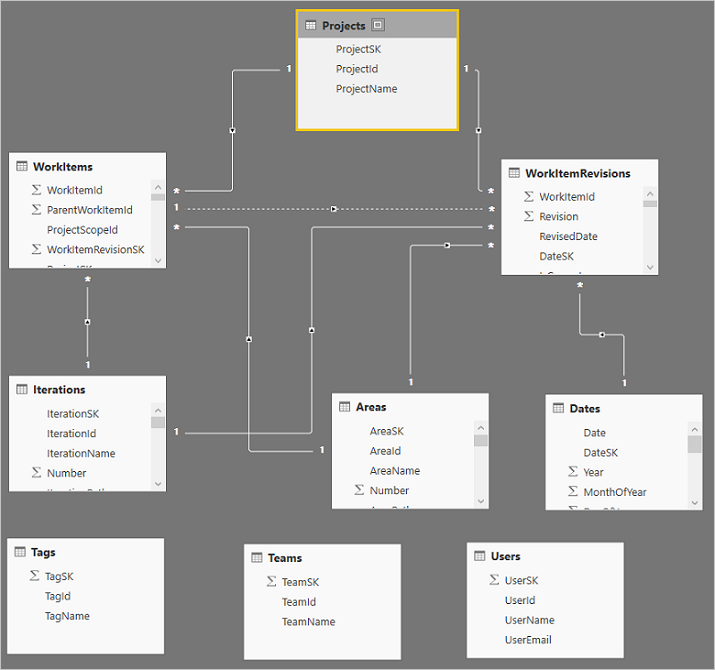
A címkék, a Teams és a felhasználók nem kapcsolódnak a többi adathoz. Ez az entitások kapcsolódási módjához kapcsolódik. Ezek több módon is kapcsolódhatnak:
- Több-a-többhöz kapcsolatok, amelyek nem könnyen kezelhetők ezekben a modellekben
- Az entitások között több kapcsolat is létezik, például a felhasználók és a munkaelemek között. Ezek a következőhöz kapcsolódnak:
- Hozzárendelve:
- Készítette:
- Módosította:
- és így tovább
Egyszerűen több kapcsolatot is kezelhet. Az alapértelmezett modellben például szerkesztheti a lekérdezést, jelölje ki a WorkItems tábla AssignedTo oszlopát, és bontsa ki az oszlopot a Felhasználók tábla összes adatának belefoglalásához, és megismételheti ezt a folyamatot a Létrehozott és a Módosította oszlopok esetében is. Ez lehetővé teszi, hogy több hivatkozás legyen az egyik táblából a másikba, ami nem engedélyezett.
Az oszlopok ilyen módon történő kibontásának másik oka a körkörös kapcsolatok kezelése, amelyek szintén nem engedélyezettek. Vegyük például a következő utat: Projektek > területek > munkaelemek > projektek. Ez egy tipikus körkörös problémát jelent. Mi a teendő, ha látni szeretné, hogy mely objektumok tartoznak egy adott projekthez? A modell összeállítása során kapcsolatok vannak a területek és a munkaelemek, valamint a projektek és a munkaelemek között, de a projektek nem kapcsolhatók a területekhez, mert ez befejezi a körkörös kapcsolatot, ezért nem engedélyezett. A forgatókönyv kezeléséhez bontsa ki a Projekt oszlopot a Területek táblában. Ehhez hajtsa végre a következő lépéseket:
Válassza a Lekérdezések szerkesztése lehetőséget a Kezdőlap lapon.
Válassza ki a Területek lekérdezést.
Görgessen a Project oszlophoz (az utolsó oszlophoz), és válassza a Kibontás ikont az oszlop tetején.
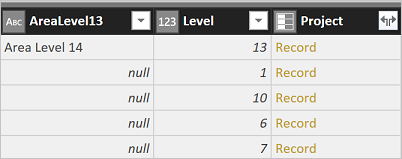
Törölje az összes oszlop jelölését a ProjectName kivételével, és válassza az OK gombot.
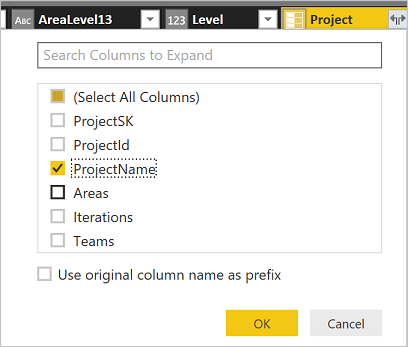
Most már projektenként listázhatja a területeket, és lekérheti az egyes projektek területeinek számát.